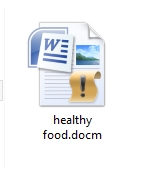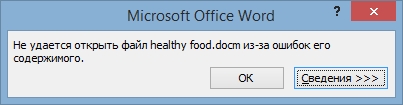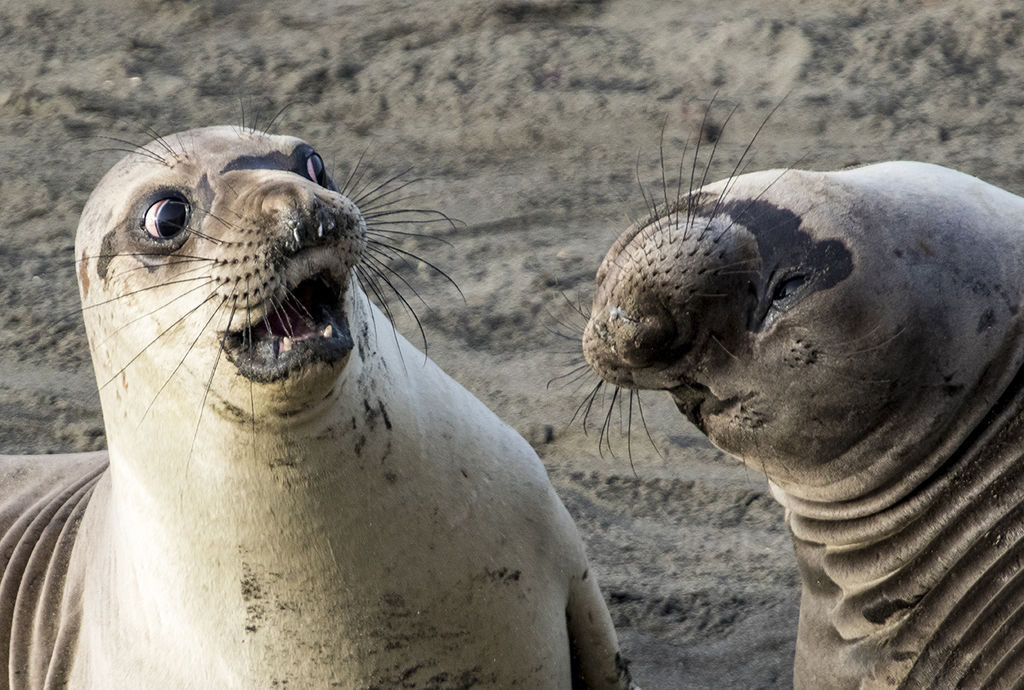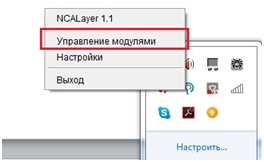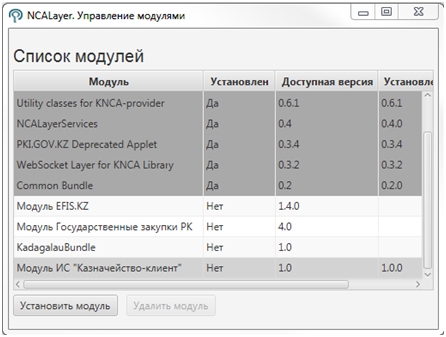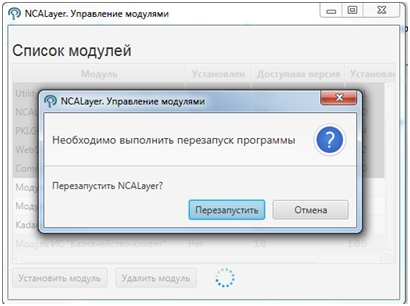–û–ø–∏—Å–∞–Ω–∏–µ –ø—Ä–æ–±–ª–µ–º—ã
–§–∏—Ä–º–∞ 1–° —Ä–µ—à–∏–ª–∞ –ø–æ–π—Ç–∏ –Ω–∞ –∫–∞—Ä–¥–∏–Ω–∞–ª—å–Ω—ã–µ –º–µ—Ç–æ–¥—ã –±–æ—Ä—å–±—ã —Å –ø–∏—Ä–∞—Ç—Å—Ç–≤–æ–º –∏ 12 –¥–µ–∫–∞–±—Ä—è –≤—ã–ø—É—Å—Ç–∏–ª–∞ 2 –≤–µ—Ä—Å–∏–∏ –ø–ª–∞—Ç—Ñ–æ—Ä–º—ã: 8.3.10.2699 –∏ 8.3.11.2899¬Ý –≤ –∫–æ—Ç–æ—Ä—ã—Ö –≤–Ω–µ–¥—Ä–∏–ª–∏ –º–µ—Ö–∞–Ω–∏–∑–º –ø—Ä–æ–≤–µ—Ä–∫–∏ –ª–µ–≥–∞–ª—å–Ω–æ—Å—Ç–∏ –≤–µ—Ä—Å–∏–∏.
–ê –∏–º–µ–Ω–Ω–æ –ø—Ä–æ–≥—Ä–∞–º–º–∞ –æ—Ç—Å–ª–µ–∂–∏–≤–∞–µ—Ç:
–∞) –∏–∑–º–µ–Ω–µ–Ω –ª–∏ —Ñ–∞–π–ª backbas.dll
(–ø—Ä–æ–≤–µ—Ä—è–µ—Ç—Å—è –∫–æ–Ω—Ç—Ä–æ–ª—å–Ω–∞—è —Å—É–º–º–∞ –≤—Å–µ—Ö —Ñ–∞–π–ª–æ–≤ —Å–∏—Å—Ç–µ–º—ã)
–±) —É—Å—Ç–∞–Ω–æ–≤–ª–µ–Ω –ª–∏ –Ω–∞ –∫–æ–º–ø—å—é—Ç–µ—Ä–µ —ç–º—É–ª—è—Ç–æ—Ä.
–í —Å–ª—É—á–∞–µ –æ–±–Ω–∞—Ä—É–∂–µ–Ω–∏—è –Ω–µ–ª–µ–≥–∞–ª—å–Ω–æ–≥–æ –∏—Å–ø–æ–ª—å–∑–æ–≤–∞–Ω–∏—è (–∏–ª–∏ –Ω–µ–ø—Ä–∞–≤–∏–ª—å–Ω–æ —É—Å—Ç–∞–Ω–æ–≤–ª–µ–Ω–Ω–æ–π –ø—Ä–æ–≥—Ä–∞–º–º—ã) –≤ —Ä–µ–∂–∏–º–µ 1–°:–ü—Ä–µ–¥–ø—Ä–∏—è—Ç–∏—è –Ω–∞—á–∏–Ω–∞–µ—Ç –ø–æ—è–≤–ª—è—Ç—å—Å—è –æ—à–∏–±–∫–∞ ‚Äú–û–±–Ω–∞—Ä—É–∂–µ–Ω–æ –Ω–∞—Ä—É—à–µ–Ω–∏–µ —Ü–µ–ª–æ—Å—Ç–Ω–æ—Å—Ç–∏ —Å–∏—Å—Ç–µ–º—ã‚Äù –∏ –ø–æ—Å–ª–µ —ç—Ç–æ–≥–æ –º–æ–∂–Ω–æ —Ç–æ–ª—å–∫–æ –∑–∞–≤–µ—Ä—à–∏—Ç—å —Ä–∞–±–æ—Ç—É –∏–ª–∏ –ø–µ—Ä–µ–∑–∞–ø—É—Å—Ç–∏—Ç—å‚Ķ –ß–∏—Ç–∞—Ç—å –¥–∞–ª–µ–µ «–û—à–∏–±–∫–∞ 1–° ‚Äì –æ–±–Ω–∞—Ä—É–∂–µ–Ω–æ –Ω–∞—Ä—É—à–µ–Ω–∏–µ —Ü–µ–ª–æ—Å—Ç–Ω–æ—Å—Ç–∏ —Å–∏—Å—Ç–µ–º—ã»